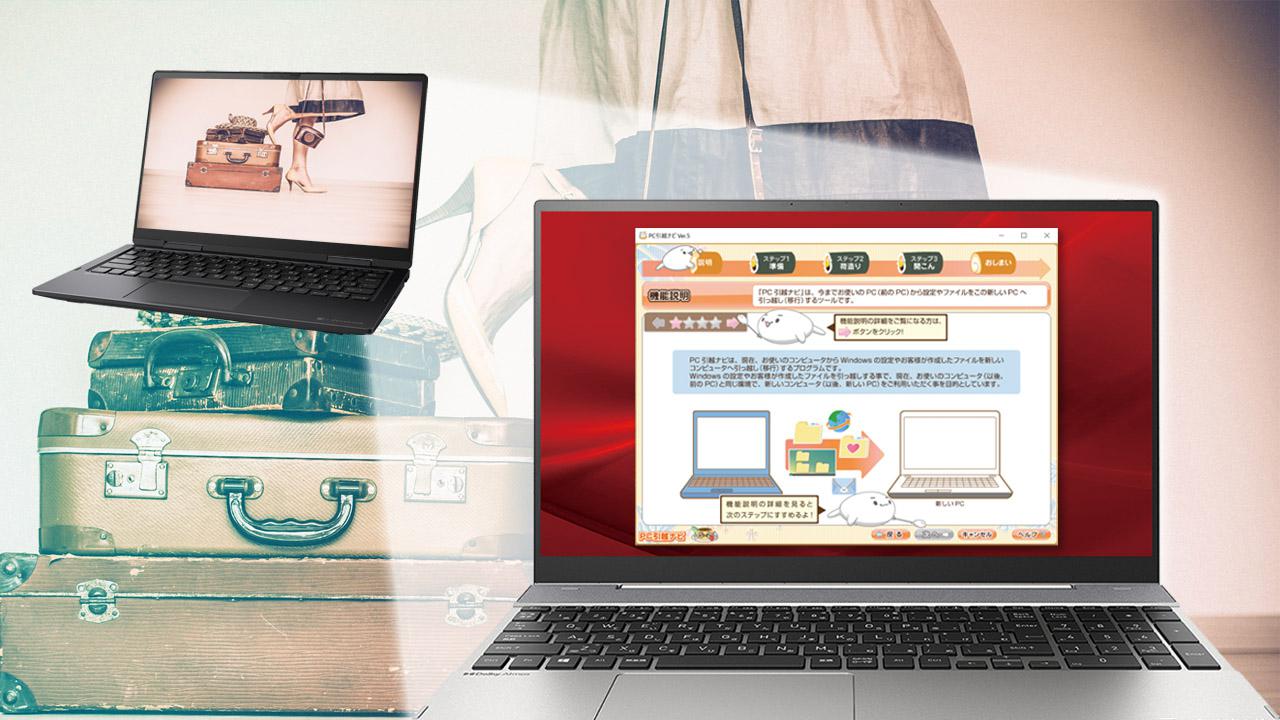古いパソコンからデータを移行するのに、最も手っ取り早いのはデータ引っ越しアプリを利用する手だ。もう一つが、手作業でデータ移行をする方法。原則としてアプリ本体は移行できないので、インストールメディアや入手先のURL、シリアルをあらかじめ準備しておこう。
大切な保存データはこの手でバックアップして、確実に移行!
新しいパソコンを購入したら、古いパソコンからデータを移行する必要がある。
方法はいくつかあるが、最も手っ取り早いのはパソコン付属のデータ引っ越しアプリを利用する手だ。例えば、Dynabook製パソコンでは「PC引っ越しナビ」を用意しており、簡単な操作でデータ移行できる。
もう一つが、手作業でデータ移行をする方法。作業自体はそれほど難しくはない。
基本的には、まず、古いパソコンの「ドキュメント」フォルダーなどに保存したデータをUSBメモリーなどにバックアップ。あとは新しいパソコンにバックアップしたデータをコピーして復元すればOKだ。
どちらも、原則としてアプリ本体は移行できないので、パッケージ版はインストールメディアとシリアル、ダウンロード版は入手先のURLとシリアルをあらかじめ準備しておこう。それぞれ新しいパソコンでインストールし直せばいい。
ただし、プリインストールアプリの場合は、新たにパッケージ版などを購入する必要がある。
●新しいパソコンに移行したいデータの例
| ブラウザーのお気に入り(ブックマーク)や設定 |
| メールのアカウント設定やメールデータ |
| ユーザーが作成した文書やインストールしたアプリで作ったデータなど |
| デジカメやスマホで撮った画像や動画など |
| ウェブなどからダウンロードした画像、動画など |
| Windowsの背景や色などの設定 |
ユーザーが作成したデータは「ドキュメント」や「デスクトップ」にある場合が多いが、ブラウザーの設定などはアプリでデータの「エクスポート」などの作業が必要となる。
●バックアップアプリ同梱のパソコンもある!
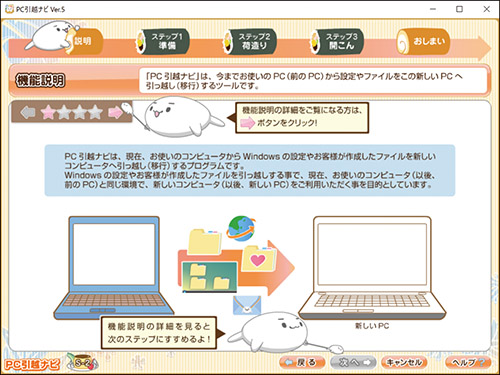
Dynabook製パソコンでは、「PC引っ越しナビ」を同梱。イラスト入りで親しみやすく、ビギナーでも簡単に移行作業が可能。
●メーカーパソコンのデータ引っ越しアプリの例
| NEC | ファイナルパソコンデータ引越し for NEC |
| 富士通 | パソコン乗換ガイド |
| Dynabook | PC引越ナビ Ver.5 |
| VAIO | VAIOお引越サポート |
| レノボ | Lenovo Migration Assistant(※) |
専用のバックアップアプリを使えば、比較的簡単に移行作業を行える。パッケージ版を購入する方法もあるが、付属アプリのほうが安心だ。ただし、通販メーカーは搭載が少ない。
●手作業でデータをバックアップするのもあり!
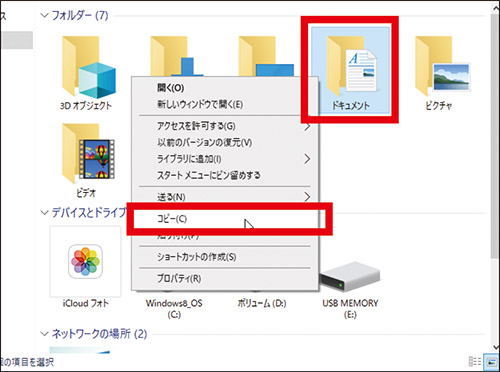
操作自体は通常のファイルコピーと変わらない。移行前に、データを保存した場所をしっかり把握しておくことが大切だ。
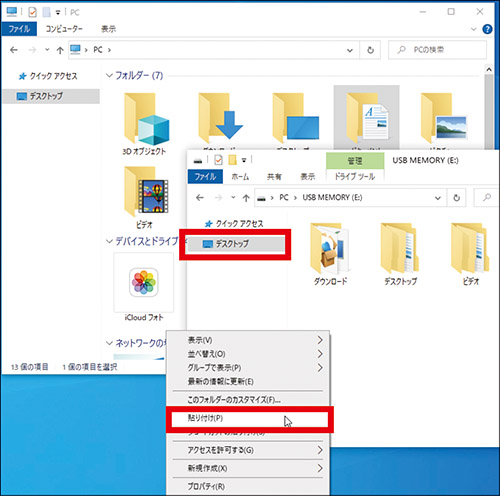
「デスクトップ」や「ドキュメント」など、重要なデータを収めたフォルダーをまるごと外部ストレージにコピーしよう。データが少なければ、USBメモリー、多ければHDDが基本。
■解説/篠原義夫(ガジェットライター)